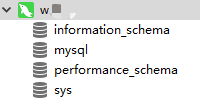下载 Mysql 的步骤省略(自行百度)
解压MY SQL
MYSQL官网提供的下载包是zip Archive格式文件,此文件只需解压无需安装,将下载好的安装包解压到你想安装的盘里,此处设置解压到D盘,解压后如下图所示:


可以看到,解压后的文件列表中没有.ini文件,因而需要自己手动创建:
在解压后的文件夹中新建名字为my.ini 的文件【此处文件名可以自定义,但必须以 .ini 为后缀】
[mysqld]
# 设置3306端口
port=3306
# 设置mysql的安装目录
basedir=D:\\MySql\\mysql
# 设置mysql数据库的数据的存放目录
datadir=D:\\MySql\\mysql\\Data
# 允许最大连接数
max_connections=200
# 允许连接失败的次数。
max_connect_errors=10
# 服务端使用的字符集默认为utf8mb4
character-set-server=utf8mb4
# 创建新表时将使用的默认存储引擎
default-storage-engine=INNODB
# 默认使用“mysql_native_password”插件认证
#mysql_native_password
default_authentication_plugin=mysql_native_password
[mysql]
# 设置mysql客户端默认字符集
default-character-set=utf8mb4
[client]
# 设置mysql客户端连接服务端时默认使用的端口
port=3306
default-character-set=utf8mb4
配置文件中的路径要和实际存放的路径一致

初始化 My SQL
以管理员身份打开 cmd:

进入 D:\MySql\mysql\bin:

执行命令:mysqld --initialize --console
此时可能会出现如下错误:
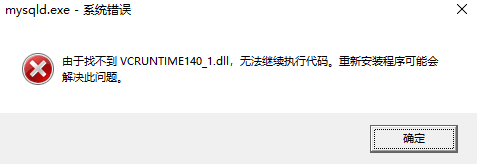
【解决方法】:去微软官网下载最新的2015-2019vc++支持包:
[传送门]:https://support.microsoft.com/zh-cn/help/2977003/the-latest-supported-visual-c-downloads

下载后执行安装过程,此时可以到 C:\Windows\System32下面找到该文件(仅需查看是否已经存在):

再次执行 mysqld --initialize --console,可以执行

注意此处需要记录上面红框标注的内容(有差异),作为后续登录密码用
安装 My SQL
执行命令: mysqld --install

启动 My SQL服务
执行命令: net start mysql

下载数据库图形化工具:Navicat
此处使用 navicat 15 for My SQL:
【官网下载】https://www.navicat.com.cn/products
【附激活方法】原文 https://www.zhe94.com/608.html
连接My SQL

用户名自定义,密码是之前保存的 root@localhost 后面的一串字符

关键步骤,修改密码:
执行命令: mysql -u root -p

然后打开 navicat ,发现之前的连接状态已断开,右键之前的连接用户 > 打开连接,出现密码已过期,之后会要求输入【新密码】,输入后就完成了。